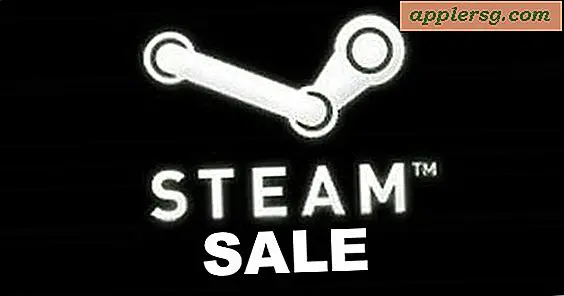Redimensionner instantanément l'affichage de la colonne du Finder pour l'adapter aux noms de fichiers sous Mac OS X

Column View est l'un des paramètres d'affichage de navigation de fichiers les plus utiles dans le Finder OS X, mais il présente une vulnérabilité d'utilisation initialement visible par la plupart des utilisateurs. les noms de fichier et les dossiers ne correspondent souvent pas, donc ils se retrouvent tronqués et deviennent illisibles.
Plutôt que de faire glisser chaque colonne pour adapter la taille de fichier appropriée afin de la rendre lisible, vous pouvez utiliser une astuce super simple pour redimensionner instantanément les colonnes afin qu'elles correspondent aux noms visibles.
- Double-cliquez sur la poignée de redimensionnement de la colonne pour redimensionner instantanément cette colonne afin de prendre en charge le nom de fichier le plus long
Cela va instantanément aligner la colonne pour s'adapter aux noms de fichiers.
Pour les colonnes qui ont des noms de fichiers longs, il supprimera la troncature "..." qui se produit par défaut, et pour les fichiers qui ont des noms de fichiers courts, la largeur de la colonne sera réduite pour s'adapter à leur longueur plus courte:

Une vidéo super courte démontre la rapidité de cette astuce:
Pour ceux qui préfèrent utiliser de grandes fenêtres du Finder avec une vue en colonne, une autre astuce rapide permet de redimensionner instantanément toutes les colonnes à la même taille:
- Cliquez avec le bouton droit sur la poignée de redimensionnement de la colonne et choisissez "Right Size All Columns" pour que chaque colonne ait la même largeur
Pour ceux qui utilisent souvent la vue Colonne, n'oubliez pas que si vous maintenez la touche "Option" enfoncée, la taille de la colonne sera définie par défaut pour cette fenêtre et / ou dossier du Finder.
Merci à Stefan pour l'excellente idée de conseil! Il devrait fonctionner dans toutes les versions d'OS X, essayez-le.